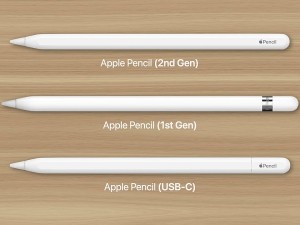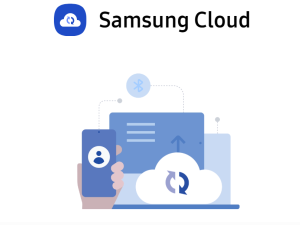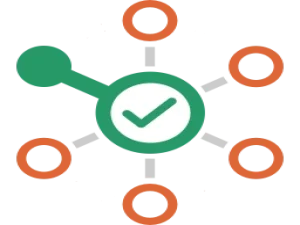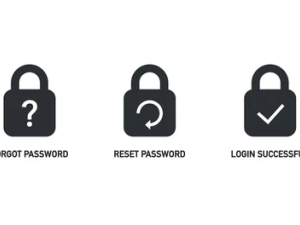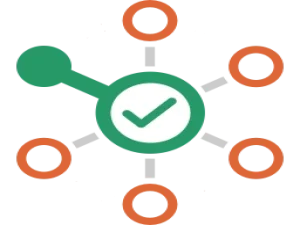آموزش ساخت حساب کاربری Steam
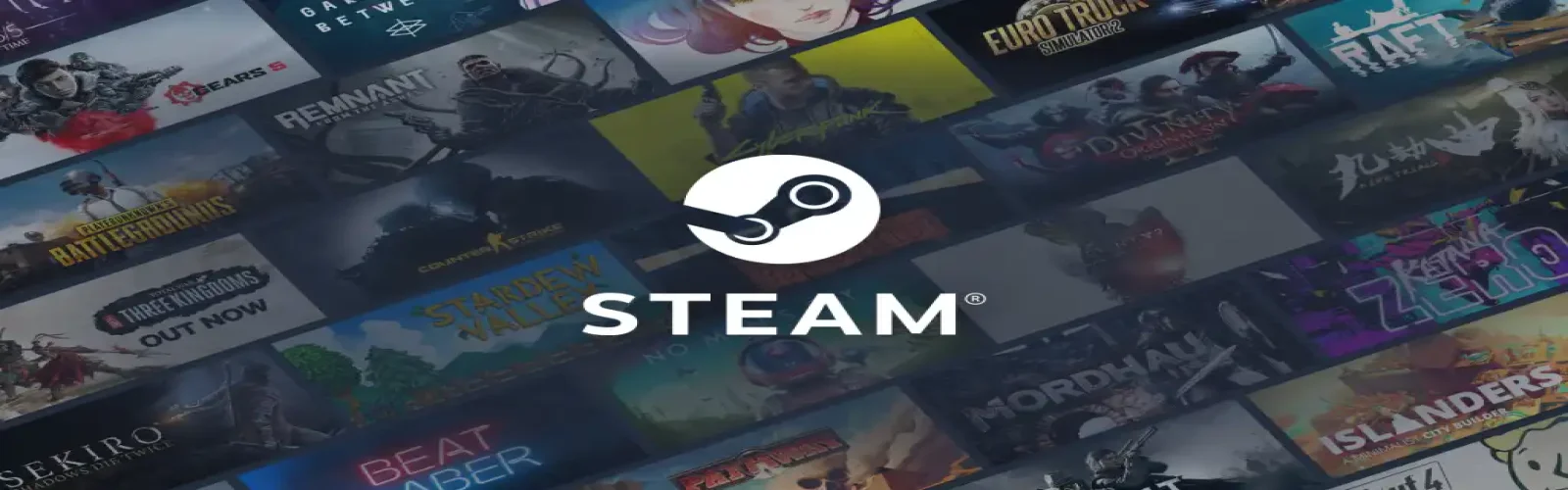
مرحله 1: شما باید عبارت steam download رو در گوگل سرچ کنید و به سایت store.steampowered.com وارد شوید.

مرحله 2: وقتی به این صفحه سایت وارد شدید روی گزینه INSTALL STEAM را بزنید تا برنامه استیم دانلود شود.

مرحله 3: بعد دانلود فایل و باز کردنش با این صفحه رو به رو میشوید که برای رفتن به صفحه بعد کافیه next رو بزنید.

مرحله 4: این مرحله باید زبان مورد نظر خودتونو انتخاب کنید که معمولا روی زبان انگلیسی هست.

مرحله 5: با زدن Browse مسیر نصب فایل رو مشخص کنید و Install را بزنید.

مرحله 6: در این مرحله نصب تمام شده و با زدن گزینه Finish برنامه رو اجرا کنید.

مرحله 7: در اینجا آپدیت رو دانلود میکنه تا برنامه اجرا بشه.

مرحله 8: در این بخش شما باید حساب کاربری خودتونو رو وارد کنید و اگه حسابی ندارید با زدن گزینه Create a Free Account به صفحه ساخت اکانت وارد شوید.

مرحله 9: شما اینجا باید اطلاعات خواسته شده رو وارد کنید. و انجام آزمایش Im not a robot ثابت کنید ربات نیستید.
1. Email Address = ایمیل خودتون رو وارد کنید (اگه ایمیل ندارید با آموزش ساخت حساب کاربری google یک حساب کاربری برای خودتون بسازید)
2. Confirm Your Address = ایمیل خودتون رو برای تایید دوباره وارد کنید.
3. Confrim od Residence = کشور خودتون رو اتخاب کنید.

مرحله 10: و اینجا هم شما گزینه ای هست که با فعال کردن این مورد دارید میگویید که هم سن شما بالای 13 هست و هم تمام قوانین این شرکت رو قبول میکنید.(این گزینه حتما باید فعال باشد)

مرحله 11: در اینجا هم ایمیلی برای شما ارسال شده تا تایید کند ایمیل وارد شده برای شماست.

مرحله 12: وقتی وارد ایمیل هاتون بشید ایمیلی مثل عکس پایین از طرف استیم براتون ارسال شده و شما باید گزینه VERIFY MY EMAIL ADDRESS تایید کنید ایمیلتون رو برای ساخت اکانت جدید استیم استفاده شده.

مرحله 13: با تایید کردن ایمیلتون این صفحه با میشود که میگه ایمیل شما تایید شده و به برنامه باز گردید.

مرحله 14: در مرحله از شما میخواد که نام کاربری و رمز عبورتون رو انتخاب کنید. و بعد Done را بزنید.
1.Steam Account Name = نام کاربری باید نامی انتخاب کنید که قبلا کسی استفاده نکرده باشد.
2.Choose Password = رمز خودتون رو انتخاب کنید.
3. Confirm Password = رمز خودتون برای تایید دوباره وارد کنید.

مرحله 15: در اینجا مراحل ساخت اکانت تمام شده و برنامه در حال وارد شدن به اکانت است.

مرحله 16: استیم شما با موفقیت نصب و راه اندازی شد و شما میتوانید از این برنامه جذاب و بازیهایش لذت ببرید.